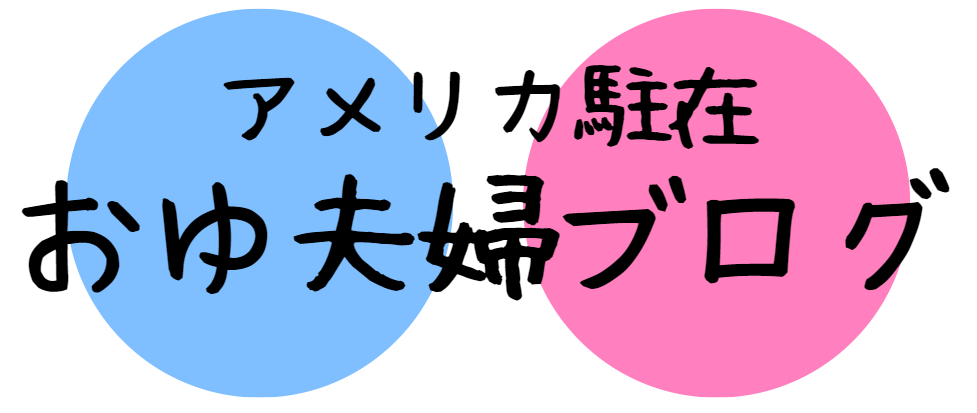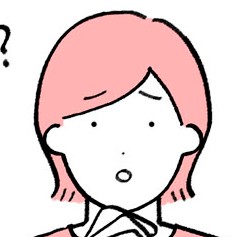
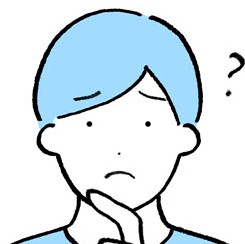
こんな疑問にお答えします。

この記事でわかること
- 楽天モバイルの海外ローミングが繋がらない原因と対処法まとめ
\海外ローミングが2GB/月まで無料/
楽天モバイル公式HPはこちら
楽天モバイルの海外ローミングが繋がらない原因と対処法まとめ
①海外ローミング設定ができているか確認
海外ローミングを利用するには、「my楽天モバイルアプリ」と「設定アプリ」の両方を設定する必要があります。
my楽天モバイルアプリ(出国前)
my楽天モバイルアプリは国内でダウンロードしておきましょう。
出国前にアプリで以下の設定をしておきます。
- my楽天モバイルアプリを開く
- 画面下のメニューから「契約プラン」を選択
- 下にスクロールすると出てくる「海外ローミング」をONにする
実際の画面はこちらです。
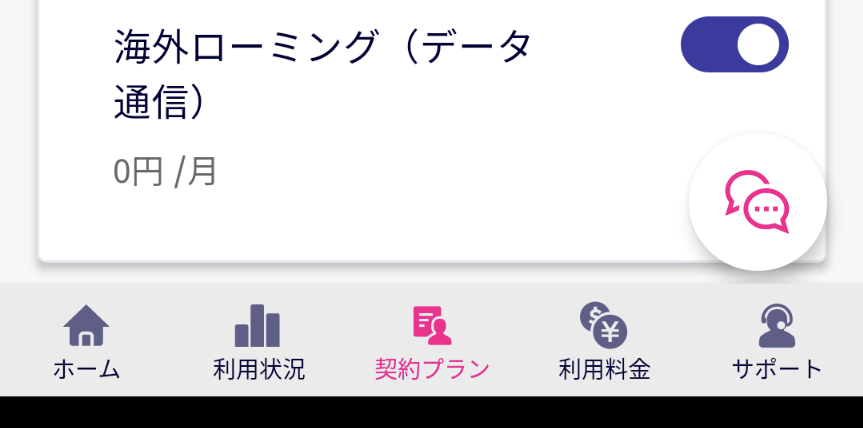
設定アプリ(現地到着後)
標準搭載の設定アプリのことです。設定方法は以下の通りです。
- 設定アプリを開く
- 「ネットワークとインターネット」→「モバイルネットワーク」の順に進む
- 「ローミング」をONにする
海外ローミングの設定は以上です。
帰国後は上で行ったmy楽天モバイルアプリと設定アプリのローミング設定をOFFにすればOKです。
②お使いの機種の海外ローミング対応エリアを確認
スマートフォンの機種によっては特定の国での海外ローミングに対応していないことがあります。
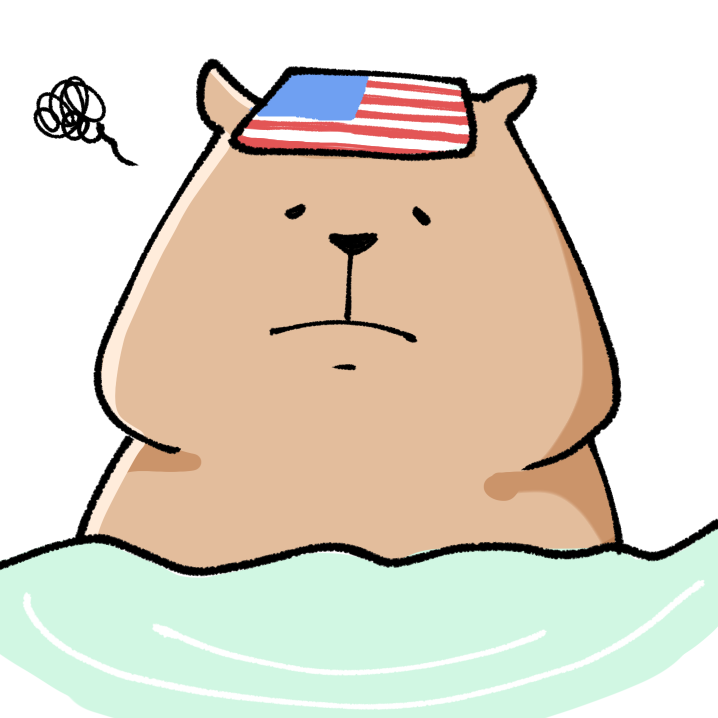
お使いの機種が滞在国の海外ローミングに対応しているかは以下の楽天モバイル公式HPで調べられます。
>>海外ローミング対応エリアと料金を確認(楽天モバイル公式HP)
③楽天モバイルのトラブルシューティングを確認
楽天モバイルの公式HPでは海外ローミングが繋がらないときのトラブルシューティングを紹介しています。
①、②を試してもネットに繋がらない時は以下を確認してみてください。
>>海外ローミングが繋がらないときのトラブルシューティング(楽天モバイル公式HP)
④パートナー回線に繋がっているか確認
通常はパートナー回線に自動で繋がるのですが、まれにパートナー回線以外に自動で繋がってしまうことがあります。
③まで試してもネットに繋がらない場合は手動でパートナー回線に繋ぐことを試してみます。
手順はスマホに標準搭載されている設定アプリを開き、「SIMカードおよびモバイルデータ」→楽天モバイルのSIMを選択→「通信キャリア」の順に選択し、「自動選択」欄のスイッチをオフにします。(スマホによって表示は若干異なります。)
すると数十秒から数分後に回線の選択肢が出てきます。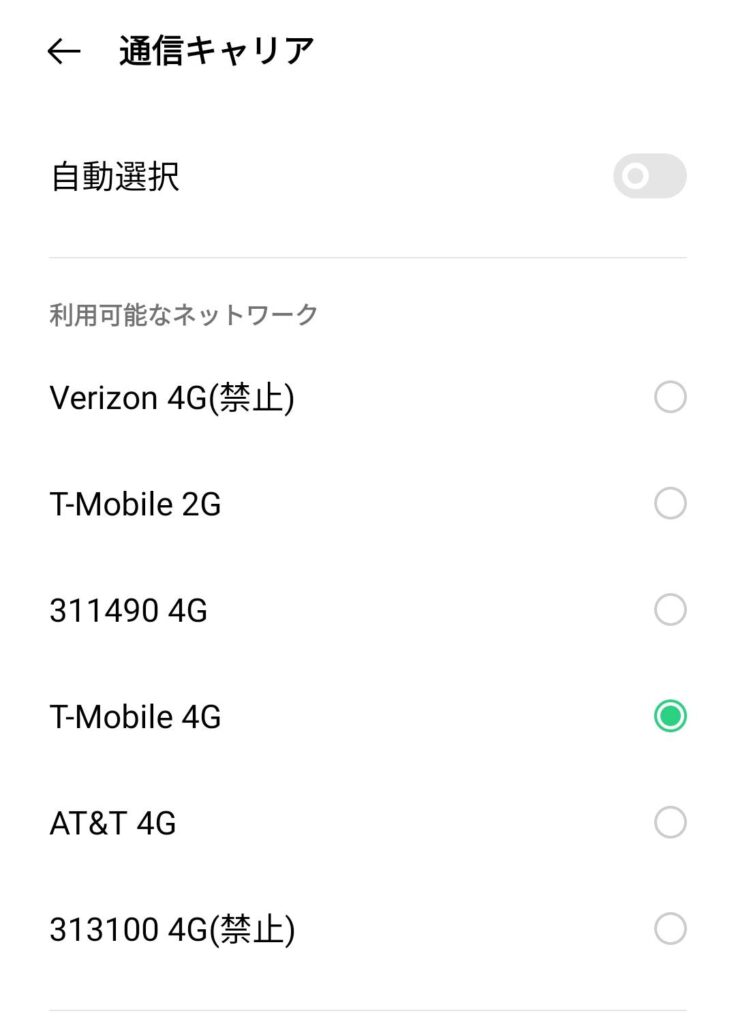
②を確認した際にパートナー回線が表示されていたと思うので、そちらを参考にしてパートナー回線を選択します。
こちらはアメリカの例です。「AT&T」、「310410」、「T-Mobile」などがパートナー回線名なので設定アプリ上でいずれかを選択します。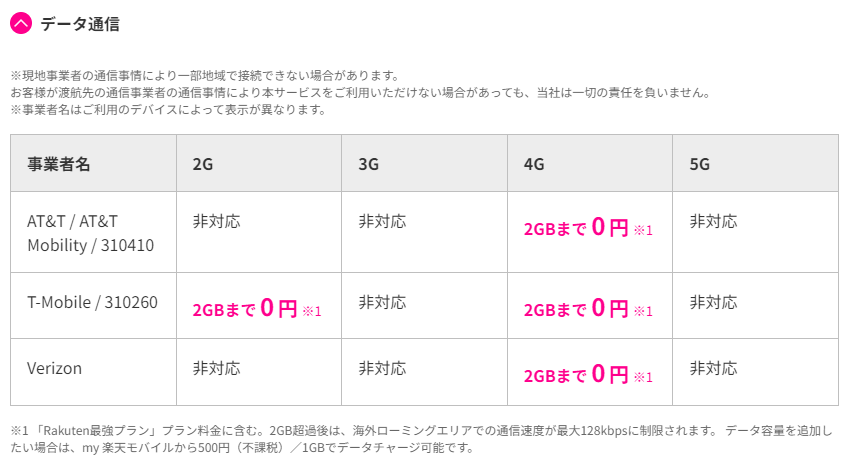
これで確実にパートナー回線に繋がります。
⑤データ高速モードがONになっているか確認
海外ローミングのデータ高速モードがOFFになっていると通信速度がかなり落ちます。
ネットをスイスイ使いたい場合はデータ高速モードをONにしておきましょう。
設定方法はmy楽天モバイルアプリを開いてホーム画面を下にスクロールし、「データ高速モード」をONにします。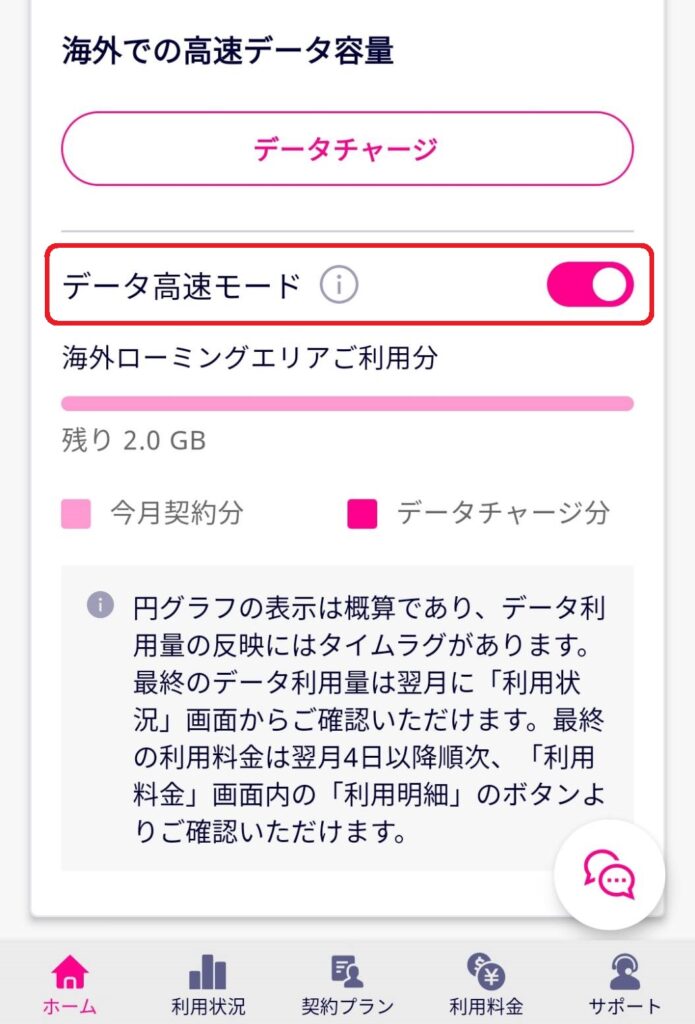
おわりに:海外に行くなら楽天モバイルがお得
楽天モバイルなら海外ローミングが毎月2GBまで無料で使えますし、国際通話、国際SMSもほとんどの場合で無料です。
楽天モバイルの料金は日本で月3GBまでの利用なら980円(税抜)とかなりお得です。
日本でも海外でも使いたい方にはおすすめのSIMです。
\海外ローミングが2GB/月まで無料/
楽天モバイル公式HPはこちら
楽天モバイルの海外での利用の方法や料金について詳しくは以下の記事をどうぞ。
詳しくはこちら
-

-
楽天モバイルを海外で使ってみた!料金・設定方法・注意点を解説
続きを見る